
Viewsonic Viewpad 7 je docela elegantní 7 palcůTablet Android a má také slušnou cenu ve srovnání s jinými podobnými zařízeními. Při zakořenění tohoto tabletu získáte výhodu, že můžete instalovat tisíce aplikací, které vyžadují přístup root. Naštěstí je zakořenění tabletu opravdu snadné a kdokoli to může udělat, aniž by musel zadávat příkazy.
Pokud si nejste jisti, zda byste měli rootzařízení nebo ne, podívejte se do našeho průvodce o 10 hlavních důvodech pro rootování zařízení Android a pro naše společné pokrytí všech věcí souvisejících s Androidem si přečtěte našeho průvodce o tom, jak rootovat zařízení Android.
Kredit patří členovi fóra XDA-Developers samota za ověření, že SuperOneClick může úspěšně kořenovat tento tablet a do lakehousetech za poskytnutí těchto pokynů krok za krokem.
Zřeknutí se odpovědnosti: Postupujte prosím podle této příručky na své vlastní riziko. AddictiveTips nenese odpovědnost, pokud se vaše zařízení během procesu poškodí nebo ztratí. Zakořenění také vyjadřuje vaši záruku.
- Navštivte našeho podrobného průvodce SuperOneClick, stáhněte si nejnovější verzi nástroje a extrahujte obsah zip souboru do počítače.
- V tabletu přejděte na Nabídka> Nastavení> Aplikace> Vývoj a povolte ladění USB.
- Připojte tablet k počítači přes USB.
- Klepněte pravým tlačítkem myši na SuperOneClick.exe ze souborů extrahovaných v kroku 1 a klepněte na příkaz Spustit jako správce.
- V SuperOneClick vyberte přepínač „rageagainstthecage“ a klikněte na „Root“.
- Počkejte trpělivě a v případě, že po dobu 30 sekund nedojde k žádné aktivitě, displej SuperOneClick přilepený na „Spouštět rageagainstthecage…“, odpojte tablet od počítače a znovu jej připojte.
- SuperOneClick by nyní měl říci „***, POKUD SE ZÍSKÁ KEEPS, VYZKOUŠEJTE ZAKÁZÁNÍ USB DEBUGGING NYNÍ ***“. Nebojte se a nechte to pokračovat.
- Nyní se resetuje ADB a řekne „čeká na zařízení“, po kterém se zobrazí výzva k úspěšnému zakořenění. Zařízení by nyní mělo být zakořeněné.
- SuperOneClick by vás nyní měl vyzvat k ověření, zda bylo rootování úspěšné. Jednoduše postupujte podle pokynů pro ověření a máte hotovo.








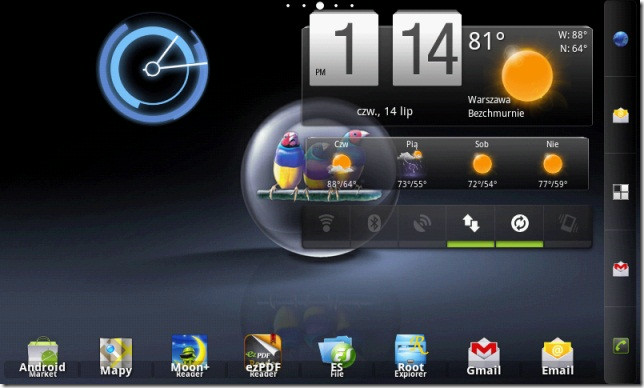




Komentáře